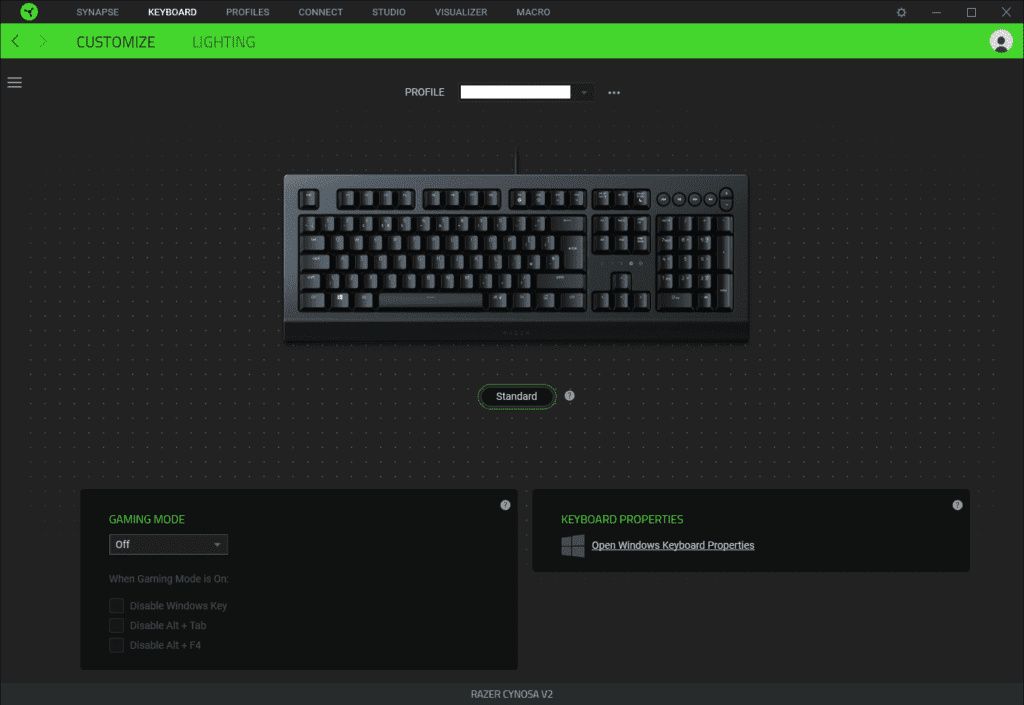Razer ofrece una amplia gama de teclados que todos requieren ser administrados con su software Razer Synapse 3.0. Este software le permite administrar todo en el teclado, incluidas las opciones de retroiluminación, integraciones con aplicaciones y acción de teclas. Administrar estas funciones puede parecer un poco abrumador al principio, pero en realidad es relativamente sencillo.
Para vincular un dongle, primero debes abrir Razer Synapse 3.0 y luego navegar a la subpestaña «Personalizar» de la pestaña «Teclado». En esta pestaña, verá una representación de su teclado, haga clic en la tecla que desea vincular.
Sugerencia: No se pueden rebotar dos teclas, la tecla de Windows y la tecla de función «fn» que se usan para la funcionalidad Hypershift.
 En la subpestaña «Personalizar» de la pestaña «Teclado», haga clic en la tecla que desea vincular.
En la subpestaña «Personalizar» de la pestaña «Teclado», haga clic en la tecla que desea vincular.
Una vez que haya seleccionado una clave que desea vincular, aparecerán dos columnas a la izquierda, permitiéndole elegir la categoría de función que desea definir y luego el vínculo específico.
Categorías de funciones
La categoría superior es «Predeterminado», que le permite restablecer fácilmente una tecla a su configuración predeterminada. Debajo están «Función de teclado» y «Función de mouse», que le permiten configurar la tecla en otra tecla del teclado o en un botón del mouse. «Macro» le permite configurar la tecla para activar una macro preconfigurada y proporciona un enlace a la página de creación de macros.
“Cross-Device” requiere un segundo dispositivo compatible con Razer Synapse 3.0 y le permite cambiar la configuración de ese segundo dispositivo; por ejemplo, puede cambiar la sensibilidad de su mouse. «Cambiar de perfil» le permite cambiar a un perfil de teclado diferente, que podría ser más personalizado. Cambiar la iluminación le permite elegir una opción básica de retroiluminación, pero ninguna de las opciones personalizadas avanzadas. “Razer Hypershift” vincula la clave para que actúe como otra clave de activación de Hypershift.
Sugerencia: “Hypershift” es el nombre comercial de la funcionalidad secundaria, le permite vincular una segunda función a una tecla.
«Iniciar programa» le permite configurar una tecla para iniciar una aplicación o abrir un sitio web. «Multimedia» le permite configurar una opción multimedia como cambiar el volumen, pausar o silenciar su micrófono. «Accesos directos de Windows» proporciona una lista de acciones comunes de Windows, como copiar y pegar. La «función de texto» te da la opción de escribir un mensaje personalizable, incluido un emoji. Finalmente, «Desactivar» desactiva completamente la tecla.
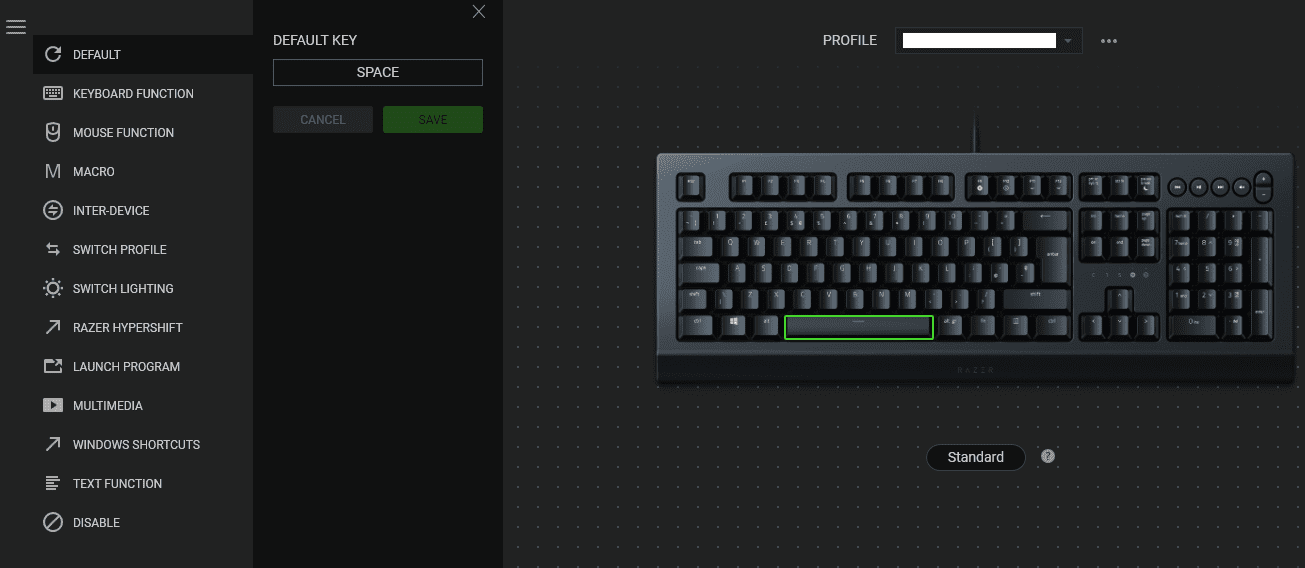 Las principales opciones de encuadernación se encuentran en las columnas de la izquierda.
Las principales opciones de encuadernación se encuentran en las columnas de la izquierda.
Una vez que haya decidido a qué función vincular la clave, haga clic en «Guardar» y se aplicará la función. Cuando una tecla ha rebotado de su función original, se resaltará en verde en la imagen del teclado, lo que también le facilitará ver qué teclas han rebotado.
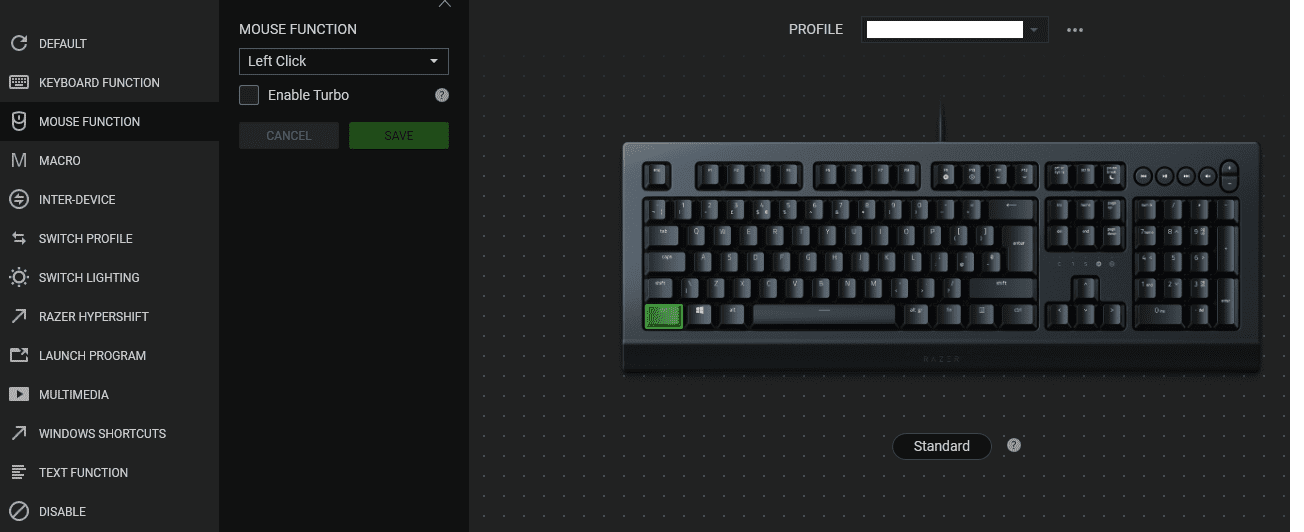 Las teclas de rebote están resaltadas en verde para que sean más fáciles de ver.
Las teclas de rebote están resaltadas en verde para que sean más fáciles de ver.